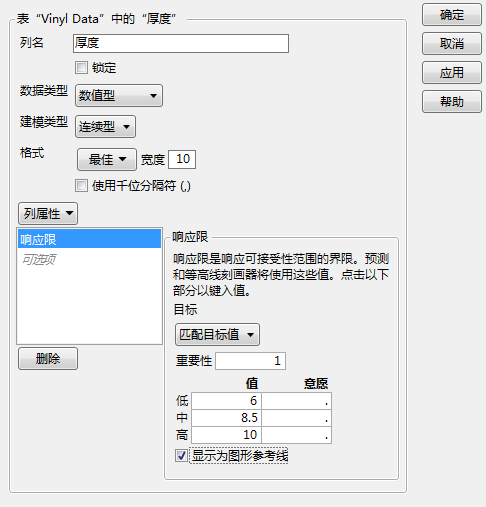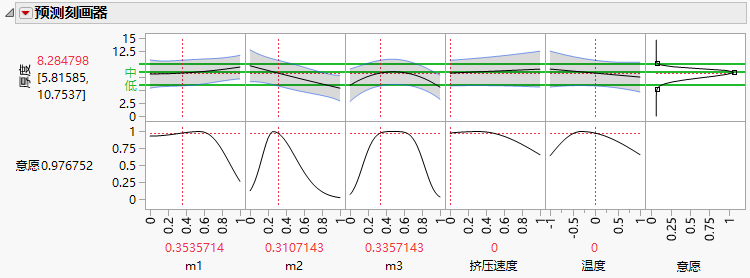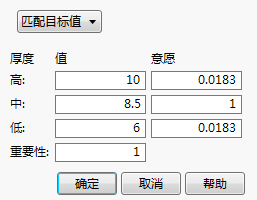编辑响应限
在 Vinyl Data.jmp 样本数据表中,已将“响应限”列属性分配给响应厚度。该属性具有使厚度最大化的目标。假定您并不想使厚度最大化,而是想使塑料薄片的厚度介于 6 到 10 之间,目标厚度为 8.5。
1. 选择帮助 > 样本数据库,然后打开 Design Experiment/Vinyl Data.jmp。
2. 选择厚度列并选择列 > 列信息。
“响应限”属性作为分配给厚度的唯一属性显示在“列属性”列表中。“响应限”面板显示在列表右侧。
3. 点击最大化,然后选择匹配目标值。
4. 为重要性值键入 1。
5. 在“值”下,为“低”值键入 6、为“中”值键入 8.5、为“高”值键入 10。
这是非对称响应限的示例。厚度像 6 这么小或像 10 这么大是可以接受的。但是厚度的目标值是 8.5。
6. 选择显示为图形参考线。
该选项在“预测值-实际值”图和“预测刻画器”中为“低”、“中”和“高”值显示水平参考线。
图 A.8 已完成的“响应限”面板
7. 点击确定。
8. 在 Vinyl Data.jmp 数据表中,点击模型脚本旁边的绿色小三角。
请注意 m1、m2 和 m3 是混料因子。此外,该设计涉及随机整区因子。因此,默认方法为 REML(推荐)。
9. 点击运行。
10. 点击“响应‘厚度’”红色小三角并选择行诊断 > 标绘“预测值-实际值”图。
下限、中值和上限对应的参考线显示在“预测值-实际值”图上。
11. 点击“响应‘厚度’”红色小三角并选择因子刻画 > 刻画器。
图 A.9 显示非对称意愿函数的“预测刻画器”
右边“意愿”正上方的图显示 JMP 为厚度构造的意愿函数。中值 8.5 对应的意愿为 1。对于 6 以下和 10 以上的厚度值,意愿基本为 0。
12. 按住 Ctrl 键并点击“意愿”对应的厚度图。
图 A.10 “厚度”的“响应目标”窗口
该窗口显示您的高值、中值和低值设置。它还基于您的“匹配目标值”目标显示 JMP 分配的“意愿”值。Figure A.9中所示的意愿函数是在高值、中值和低值处匹配Figure A.10 中意愿设置的连续曲线。在其他值处,意愿函数分配与所选目标一致的意愿。
13. 点击取消。
14. 点击“预测刻画器”红色小三角并选择最优化和意愿 > 最大化意愿。
因子的设置随即更新,以显示使厚度的意愿函数最大化的值。请记住很多其他设置也可以使意愿函数最大化。在这些最优设置处的预测响应为 8.5。回想一下您将 8.5 设置为目标设置,限值为 6 和 10。
15. 关闭 Vinyl Data.jmp 样本数据表而不保存更改。